Nota
O acesso a esta página requer autorização. Pode tentar iniciar sessão ou alterar os diretórios.
O acesso a esta página requer autorização. Pode tentar alterar os diretórios.
As unidades de streaming (SUs) representam os recursos de computação alocados para executar um trabalho do Stream Analytics. Quanto maior o número de SUs, mais recursos de CPU e memória são alocados para o seu trabalho. O Stream Analytics oferece dois tipos de dimensionamento, o que permite que você tenha o número certo de unidades de streaming (SUs) em execução para lidar com a carga do seu trabalho.
Este artigo explica como você pode usar esses diferentes métodos de dimensionamento para seu trabalho do Stream Analytics no portal do Azure.
Os dois tipos de dimensionamento suportados pelo Stream Analytics são a escala manual e a escala automática personalizada.
A escala manual permite-lhe manter e ajustar um número fixo de unidades de streaming para o seu trabalho.
O dimensionamento automático personalizado permite especificar o número mínimo e máximo de unidades de streaming para seu trabalho ajustar dinamicamente com base em suas definições de regra. A escala automática personalizada examina o conjunto pré-configurado de regras. Em seguida, ele determina adicionar SUs para lidar com aumentos de carga ou para reduzir o número de SUs quando os recursos de computação estão ociosos. Para obter mais informações sobre o dimensionamento automático no Azure Monitor, consulte Visão geral do dimensionamento automático no Microsoft Azure.
Nota
Embora você possa usar a escala manual independentemente do estado do trabalho, o dimensionamento automático personalizado só pode ser habilitado quando o trabalho estiver no running estado.
Exemplos de regras personalizadas de dimensionamento automático incluem:
- Aumente as unidades de streaming quando a utilização média de SU% do trabalho nos últimos 2 minutos ultrapassar os 75%.
- Diminua as unidades de streaming quando a utilização média de SU% do trabalho nos últimos 15 minutos estiver abaixo de 30%.
- Use mais unidades de streaming durante o horário comercial e menos durante o horário de folga.
Limites de dimensionamento automático
Todos os trabalhos do Stream Analytics podem ser dimensionados automaticamente entre 1/3, 2/3 e 1 SU V2. O dimensionamento automático além de 1 SU V2 exige que seu trabalho tenha uma topologia paralela ou embaraçosamente paralela. Trabalhos paralelos criados com menos ou igual a 1 unidade de streaming podem ser dimensionados automaticamente até o valor máximo de SU para esse trabalho com base no número de partições.
Dimensionamento do trabalho do Stream Analytics
Primeiro, siga estas etapas para navegar até a página Dimensionar para seu trabalho do Azure Stream Analytics.
- Inicie sessão no portal do Azure
- Na lista de recursos, localize o trabalho do Stream Analytics que você deseja dimensionar e abra-o.
- Na página de trabalho, sob o título Configurar , selecione Escala.

- Em Configurar , você verá duas opções de dimensionamento: Escala manual e Dimensionamento automático personalizado.

Dimensionamento manual
Esta definição permite-lhe definir um número fixo de unidades de streaming para o seu trabalho. Observe que o número padrão de SUs é 1 ao criar um emprego.
Para dimensionar manualmente o seu trabalho
- Selecione Escala manual se ainda não estiver selecionada.
- Use o controle deslizante para definir os SUs para o trabalho ou digite diretamente na caixa. Você está limitado a configurações específicas de SU quando o trabalho está em execução. A limitação depende da configuração do seu trabalho.
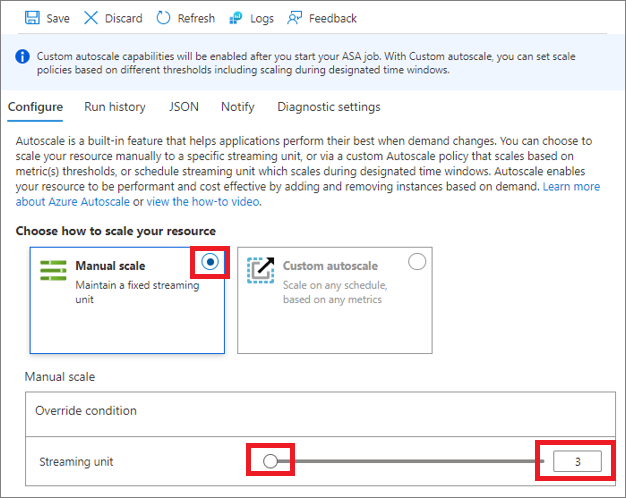
- Selecione Salvar na barra de ferramentas para salvar a configuração.

Dimensionamento automático personalizado - condição padrão
Você pode configurar o dimensionamento automático de unidades de streaming usando condições. A condição de escala padrão é executada quando nenhuma das outras condições de escala corresponde. Como tal, você deve selecionar uma condição padrão para o seu trabalho. Você pode escolher um nome para sua condição padrão ou deixá-lo como Auto created scale condition, que é pré-preenchido.
Defina a condição Padrão escolhendo um dos seguintes modos de escala:
- Dimensionar com base em uma métrica (como uso de CPU ou memória)
- Dimensionar para um número específico de unidades de streaming
Nota
Não é possível definir uma Agenda dentro da condição Padrão. O padrão só é executado quando nenhuma das outras condições de agendamento é atendida.
Dimensionamento com base na métrica
O procedimento a seguir mostra como adicionar uma condição para aumentar automaticamente as unidades de streaming (scale-out) quando o uso de SU (memória) for maior que 75%. Ou como diminuir as unidades de streaming (scale-in) quando o uso do SU é inferior a 25%. Os incrementos são feitos de unidades fracionárias (1/3 e 2/3) para uma unidade de streaming completa (1 SU V2). Da mesma forma, os decréscimos são feitos de 1 a 2/3 a 1/3.
- Na página Escala, selecione Dimensionamento automático personalizado.
- Na seção Padrão da página, especifique um nome para a condição padrão. Selecione o símbolo de lápis para editar o texto.
- Selecione Dimensionar com base em uma métrica para o modo Escala.
- Selecione + Adicionar uma regra.

- Na página Regra de escala , siga estas etapas:
- Em Namespace da métrica, selecione uma métrica na lista suspensa Nome da métrica . Neste exemplo, é SU % Utilização.
- Selecione um Operador e valores limite. Neste exemplo, eles são Maior que e 75 para o limite Métrico para acionar a ação de escala.
- Selecione uma operação na seção Ação . Neste exemplo, está definido como Aumentar.
- Em seguida, selecione Adicionar.

- Selecione + Adicionar uma regra novamente e siga estas etapas na página Regra de escala:
- Selecione uma métrica na lista suspensa Nome da métrica . Neste exemplo, é SU % Utilização.
- Selecione um operador e valores limite. Neste exemplo, eles são Menos que e 25 para o limite de métrica para disparar a ação de escala.
- Selecione uma operação na seção Ação . Neste exemplo, está definido como Diminuir.
- Em seguida, selecione Adicionar.
- O recurso de dimensionamento automático diminui as unidades de streaming para o namespace se o uso geral do SU ficar abaixo de 25% neste exemplo.
- Defina o número mínimo , máximo e padrão de unidades de streaming. As unidades de streaming mínimas e máximas representam as limitações de dimensionamento para o seu trabalho. O valor padrão é usado na rara instância em que o dimensionamento falhou. Recomendamos que você defina o valor padrão para o número de SUs com os quais o trabalho está sendo executado no momento.
- Selecione Guardar.

Nota
Flapping refere-se a uma condição de loop que causa uma série de eventos de escala opostos. O Flapping acontece quando um evento de escala aciona o evento de escala oposta. Consulte este artigo que descreve o batimento na escala automática e como evitá-lo.
Dimensionar para um número específico de unidades de streaming
Siga estas etapas para configurar a regra para dimensionar o trabalho para usar um número específico de unidades de streaming. Novamente, a condição padrão é aplicada quando nenhuma das outras condições de escala corresponde.
- Na página Escala, selecione Dimensionamento automático personalizado.
- Na seção Padrão da página, especifique um nome para a condição padrão.
- Selecione Dimensionar para unidades de streaming específicas para o modo Escala.
- Em Unidades de streaming, selecione o número de unidades de streaming padrão.
Dimensionamento automático personalizado – Adicione mais condições de escala
A seção anterior mostra como adicionar uma condição padrão para a configuração de dimensionamento automático. Esta seção mostra como adicionar mais condições à configuração de dimensionamento automático. Para essas outras condições não padrão, você pode definir uma programação com base em dias específicos da semana ou em um intervalo de datas.
Dimensionamento com base na métrica
- Na página Dimensionar, selecione Dimensionamento automático personalizado para a opção Escolher como dimensionar seu recurso.
- Selecione Adicionar uma condição de escala no bloco Padrão .

- Especifique um nome para a condição.
- Confirme se a opção Dimensionar com base em uma métrica está selecionada.
- Selecione + Adicionar uma regra para adicionar uma regra para aumentar as unidades de streaming quando a utilização geral de SU % for superior a 75%. Siga as etapas da seção Condição padrão anterior.
- Defina o número mínimo , máximo e padrão de unidades de streaming.
- Defina Agenda, Fuso horário, Data de início e Data de término na condição personalizada (mas não na condição padrão). Você pode especificar datas de início e término para a condição (ou) selecionar Repetir dias específicos (segunda-feira, terça-feira e assim por diante.) de uma semana.
- Se você selecionar Especificar datas de início/término, selecione o Fuso horário, Data e hora de início e Data e hora de término para que a condição esteja em vigor.
- Se você selecionar Repetir dias específicos, selecione os dias da semana, fuso horário, hora de início e hora de término em que a condição deve ser aplicada.
Dimensionar para um número específico de unidades de streaming
- Na página Dimensionar, selecione Dimensionamento automático personalizado para a opção Escolher como dimensionar seu recurso.
- Selecione Adicionar uma condição de escala no bloco Padrão .
- Especifique um nome para a condição.
- Selecione a opção Dimensionar para unidades de streaming específicas para o modo Escalar.
- Digite o número de unidades de streaming.
- Para a Agenda, especifique as datas de início e término para a condição (ou) selecione dias específicos (segunda-feira, terça-feira e assim por diante.) de uma semana e horários.
- Se você selecionar Especificar datas de início/término, selecione o Fuso horário, Data e hora de início e Data e hora de término para que a condição esteja em vigor.
- Se você selecionar Repetir dias específicos, selecione os dias da semana, fuso horário, hora de início e hora de término em que a condição deve ser aplicada.
Para saber mais sobre como as configurações de dimensionamento automático funcionam, especialmente como ele seleciona um perfil ou condição e avalia várias regras, consulte Compreender as configurações de dimensionamento automático.
